条码软件如何筛选打印Excel中的固定数据(SQL语句)
中琅条码打印软件中的SQL语句是非常实用的,比如在打印学生成绩的时候可以利用SQL语句筛选打印成绩合格的学生信息,或者打印成绩不合格的学生信息,也可以利用SQL语句倒序打印数据库中的内容,或者筛选Excel中不为空的数据进行打印,今天就给大家介绍的是利用中琅条码软件中的SQL语句筛选打印Excel表中的固定数据。如下图Excel中,筛选品名为“上衣”的数据导入软件中批量生成服装标签进行打印。
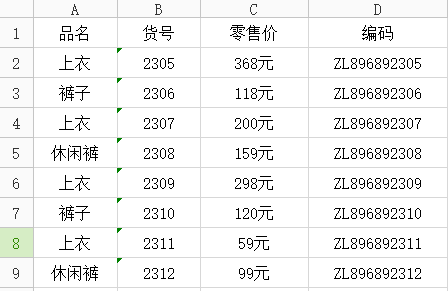
在中琅条码打印软件中新建一个空白标签,打开“数据库设置”添加“Excel数据源”。通过数据库导入Excel表中的数据。
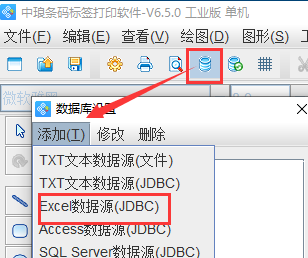
在弹出的Excel数据源管理窗口中点“浏览”添加Excel文件,然后点击“测试连接”,就可以Excel中的总数据量,然后在下面的数据过滤中选择SQL,输入SQL语句:select* from Sheet1 where 品名 like '上衣',然后再点一下“测试连接”,筛选后只导入品名为上衣的数据,点“添加”完成数据库导入。
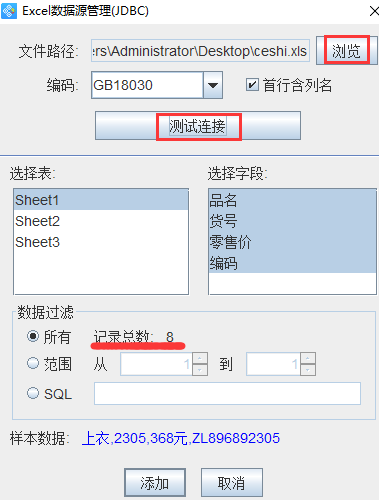
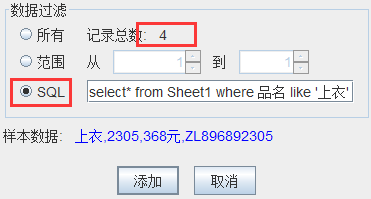
利用左侧工具栏中的“绘制普通文本”工具,在标签上添加几个普通文本,依次打开普通文本的“图形属性-数据源”,用数据库导入的方式分别导入Excel表中的品名、货号、零售价等信息。

然后再利用左侧工具栏中的“绘制一维码”工具在标签上绘制一个条形码,在条形码的“图形属性-数据源”数据库导入Excel表中的服装编码。以上操作完成后,打印预览就可以看到批量生成的服装价格标签,而且数据都是筛选的品名为“上衣”的数据,其他的数据不会打印出来。
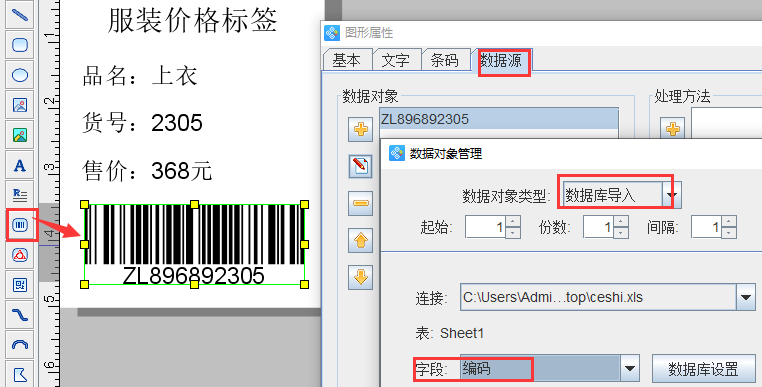
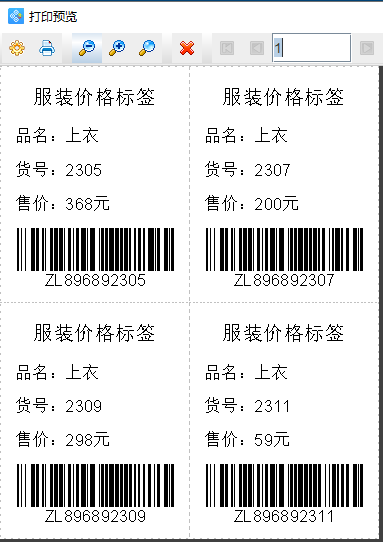
综上所述就是用中琅条码打印软件SQL语句筛选打印Excel中固定数据的方法,更多中琅条码软件SQL语句的应用可以在办展搜索相关教程查看。

共有条评论 网友评论